Sådan slipper du af med fejlen "Ikke nok lagerplads" på iPhone
At løbe tør for lagerplads er et frustrerende problem for iPhone-ejere. Selvom Apple har udvidet sin interne kapacitet, er den stadig begrænset og løber hurtigt tør med tiden. Som et resultat kan du ikke engang downloade simple apps, tage billeder eller videoer eller opdatere din iOS. Det er velkendt, at du ikke kan øge iPhone-lagerpladsen med SD-kort. Den eneste løsning er at frigøre plads og få mere lagerplads på iPhones.
SIDEINDHOLD:
Del 1. Forståelse af iPhone-lagring
Moderne iPhones har mindst 128 GB lagerplads, men det er ikke så meget, som det lyder. Alle dine data optager plads, såsom installerede apps og mobilspil, billeder og videoer, beskeder og vedhæftede filer og meget mere. Det er logisk, at din iPhone hurtigt løber tør for lagerplads.
Hvad optager din lagerplads?
Operativsystem. iOS optager normalt op til 5 GB plads. Derudover skal du bruge plads til at downloade installationsprogrammet, når du opdaterer software.
Fotos og videoer. I øjeblikket kan iPhone optage 4K-videoer og fotos i høj kvalitet. Det fører til fotoalbummer, der løber op i to- eller trecifrede cifre.
Andre mediefiler. Mediefiler er normalt store og optager meget lagerplads.
Apps og mobilspil. Alle apps og spil optager lagerplads. Derudover gemmes dine aktiviteter som cacher, beskeder, e-mails og vedhæftede filer, hver gang du besøger disse apps.
Sådan tjekker du iPhone-hukommelse
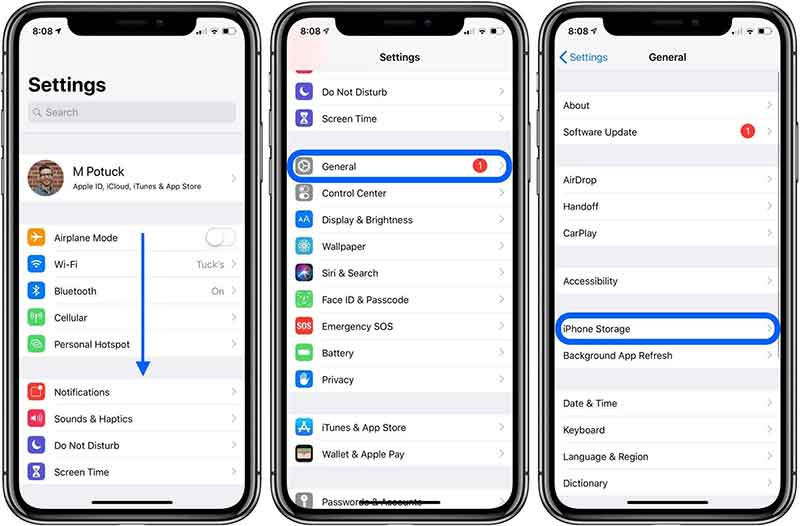
Trin 1 Start Indstillinger app fra din startskærm.
Trin 2 Gå til Generelt fane.
Trin 3 Tryk på iPhone-opbevaring, og du kan tjekke din iPhone-lagerplads.
Del 2. Almindelige årsager til lagringsproblemer
De typiske to grunde til, at du får fejlen "Ikke nok lagerplads", er, at iPhone-lagerpladsen er fuld, eller at iCloud-lagergrænsen er nået. Begge disse situationer kan opstå, hvis din iPhone gemmer mange data og filer.
Med andre ord kan du slette og rense ubrugelige apps, mediefiler og cacher for at frigøre plads på din iPhone. Så burde fejlen forsvinde automatisk.
Del 3. Løsninger til at frigøre plads
Løsning 1: Slet unødvendige apps
Apps optager meget plads på iPhone, inklusive appdata og cacher. Hvis du har et par apps, du ikke bruger, er det bedst at slette dem for at ryd data på din iPhoneDer er flere kanaler til at slette apps på iOS.
Fra startskærmen
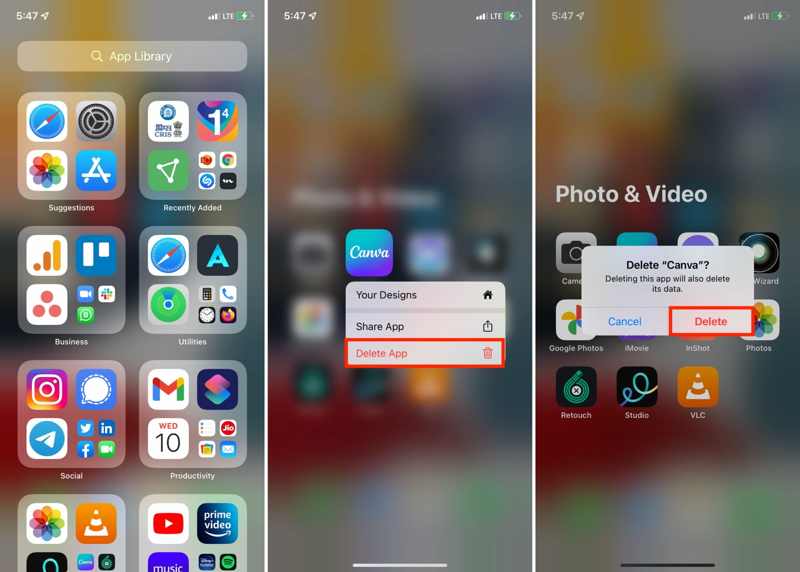
Find en uønsket app på din startskærm eller biblioteksskærm. Hvis du ikke kan finde den, skal du søge efter appen i Spotlight. Tryk længe på appikonet, vælg Slet app i kontekstmenuen, og tryk på Slette i pop op-dialogboksen for at bekræfte det.
I Indstillinger
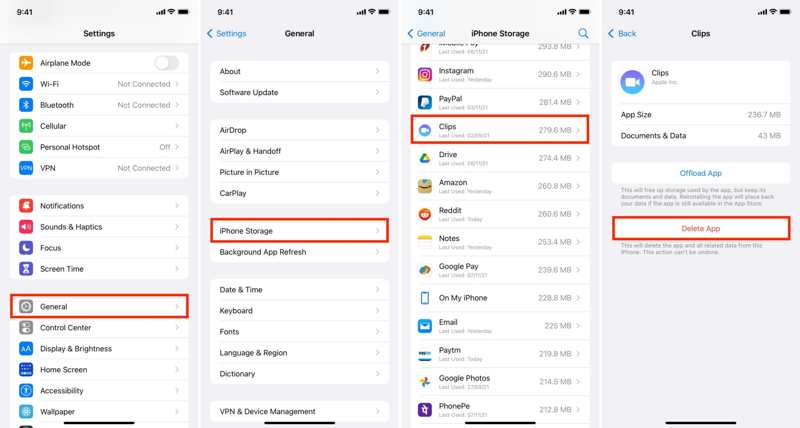
Kør Indstillinger app, gå til Generelt fanebladet og tryk på iPhone-opbevaringFind den unødvendige app på listen, og tryk på den. Tryk derefter på Slet app knappen, og bekræft sletningen.
tips: Offload App Funktionen fjerner kun appikonet fra din iPhone. Appfiler er stadig i din hukommelse. Så det er ikke en mulighed for at frigøre plads.
I App Store
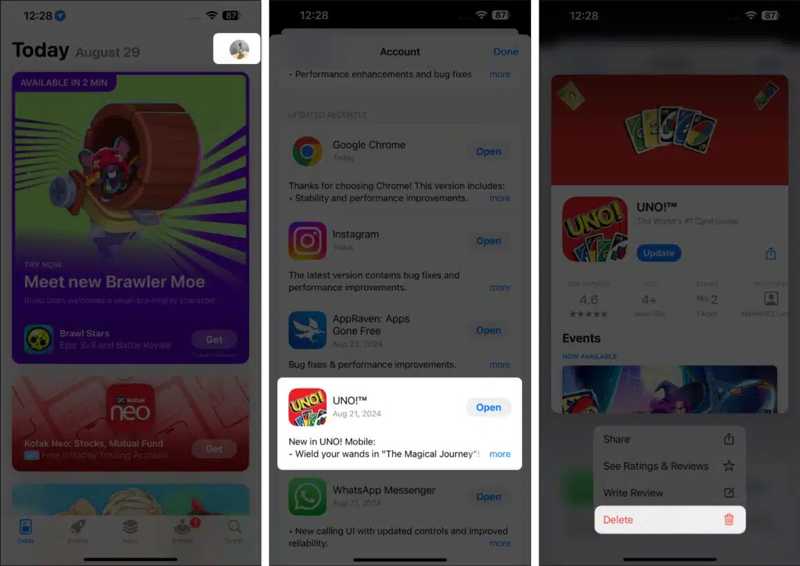
Åbn din App Store, tryk på din profil, og find den ønskede app. Tryk og hold på appen, vælg Slette, og tryk på Slette knappen igen.
Løsning 2: Ryd cache og data for bestemte apps
iPhone tilbyder ingen mulighed for at rydde app-cacher. De fleste apps tilbyder den relaterede mulighed. Du kan få adgang til indstillingsskærmen i en stor app og rydde cachen direkte. Du kan dog rydde op i iPhone-lagerplads ved at rydde Safari-cacher.
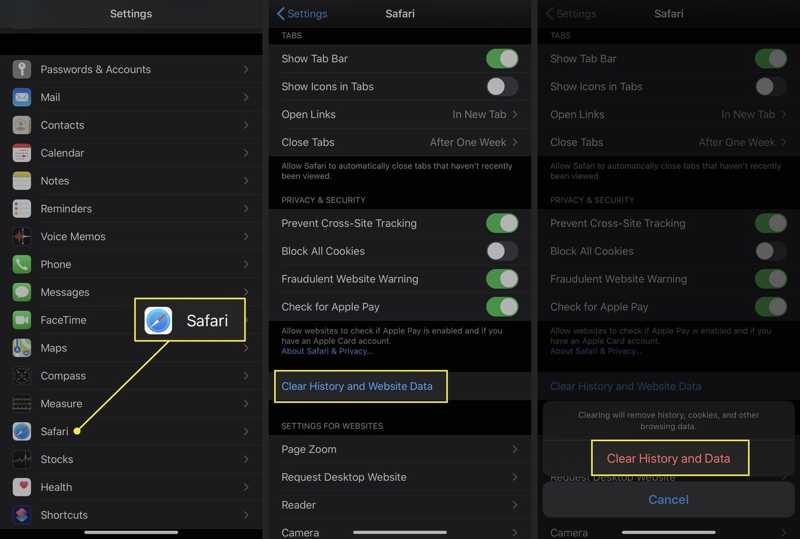
Trin 1 Kør din Indstillinger-app på din iPhone.
Trin 2 Rul ned for at finde Safari mulighed, og tryk på den.
Trin 3 Tryk Ryd historik og webside data mulighed. Tryk derefter på Ryd historie og data knappen i advarselsdialogboksen for at fjerne historik, cookies og browserdata.
Løsning 3: Administrer fotos og videoer
Multimediefiler er normalt store og bruger ofte mere plads. Heldigvis har Apple introduceret iCloud for at tilføje ekstra lagerplads til iPhone. Alle iPhone-brugere kan få 5 GB gratis lagerplads. Derudover kan de købe mere plads ved at abonnere på et abonnement. Hvis du bruger iCloud korrekt, kan du få mere lagerplads.
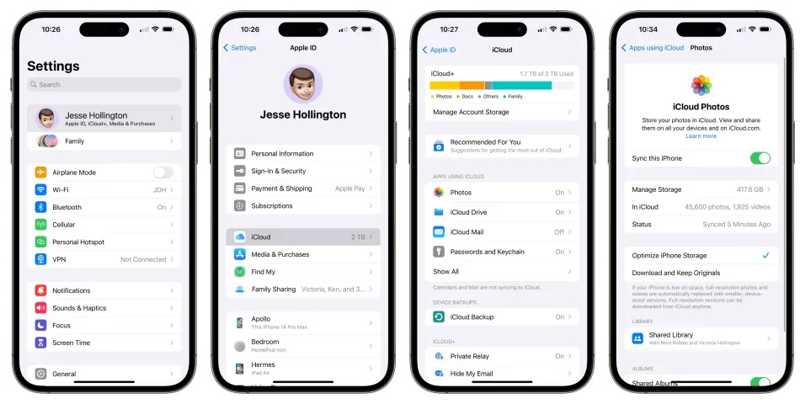
Trin 1 Åbn din Indstillinger app. Tryk på din profil, og vælg iCloud.
Trin 2 Tryk på ikonet pics valgmulighed.
Trin 3 Toggle på Synkroniser denne iPhone valgmulighed. Når du bliver bedt om det, skal du vælge Fjern fra iPhone for at slette de billeder og videoer, der er synkroniseret med iCloud.
Hvis du har aktiveret iCloud Fotos, skal du vælge Optimer iPhone StorageiOS fjerner billederne i fuld opløsning og gemmer kun mindre miniaturebilleder i din hukommelse.
Løsning 4: Overfør filer til en computer eller ekstern lagring
Ekstern lagring til din iPhone er en anden løsning til at få mere plads på din enhed. Du kan flytte de store filer til iCloud Drive, downloade dem fra en webbrowser og gemme dem på din computer eller overføre dem til et eksternt drev. Derefter kan du slette disse filer direkte på din iPhone.
Trin 1 Flyt de store filer til iCloud Drive. Åbn den app, der indeholder en stor fil, vælg filen, og tryk på Del knappen, vælg Gem til filer, og vælg iCloud DriveSørg for at overføre alle store filer og dokumenter til dit iCloud Drive.
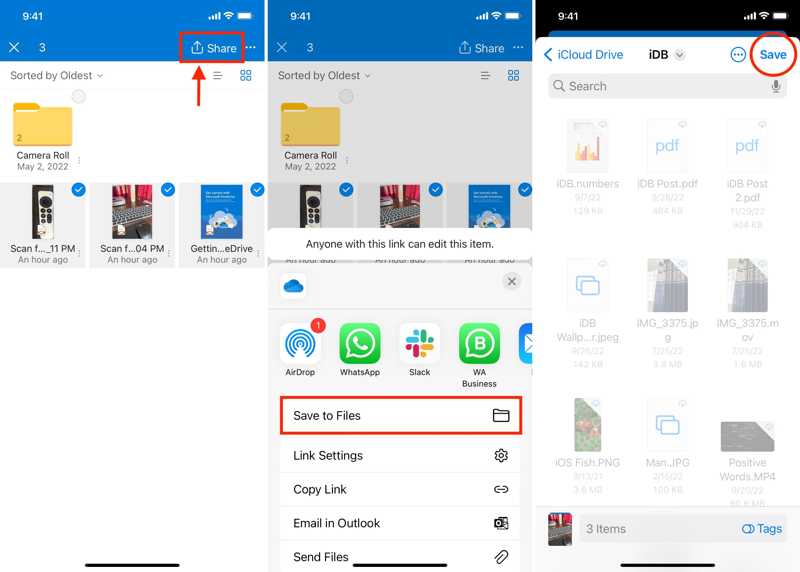
Trin 2 Gå til www.icloud.com i en webbrowser, og log ind med dit Apple-id og din adgangskode. Hvis 2FA er aktiveret, skal du indtaste bekræftelseskoden.
Trin 3 Vælg iCloud Drive for at gå til den næste webside. Vælg de flyttede store filer.
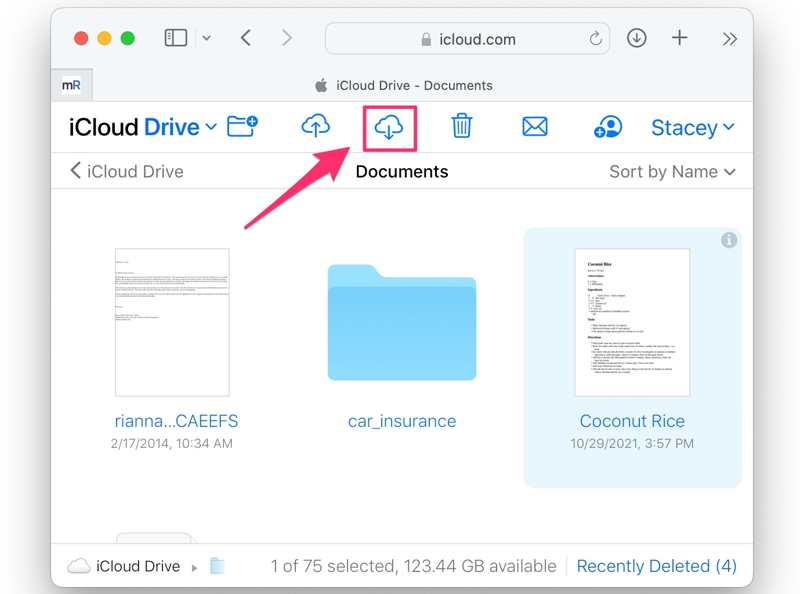
Trin 4 Klik til sidst på Hent knappen, og vælg en outputmappe for at gemme filerne. Gem dem derefter på din harddisk eller overfør dem til et eksternt lager. Slet derefter disse filer på din iPhone for at frigøre plads.
Løsning 5: Frigør plads med en iPhone-viskelæder
En kraftfuld iPhone-sletningsprogram kan nemt scanne ubrugelige data og filer i din hukommelse. Det giver dig mulighed for at frigøre plads på din iPhone. Apeaksoft iPhone Erasergiver dig for eksempel mulighed for at få mere plads med enkle trin.
Den bedste måde at frigøre plads på iPhone hurtigt
- Slet cacher, store filer og mere med et enkelt klik.
- Afinstaller apps og slet appfiler på samme tid.
- Inkluder bonusfunktioner, som Gendan fabriksindstillinger.
- Understøtte de nyeste versioner af iOS.
Sikker download
Sikker download

Her er trinene til hurtigt at frigøre plads på din iPhone:
Trin 1 Forbind din iPhone til din computer
Start den bedste iPhone-sletesoftware efter installation på din computer. Tilslut derefter din iPhone til din computer med et Lightning-kabel. Din enhed vil blive genkendt automatisk.

Trin 2 Slet cacher
Klik og udvid Frigør plads overskrift i venstre side, og vælg Slet uønskede filer for at begynde at scanne cacher og uønskede filer. Vælg derefter de uønskede data, f.eks. Billedcache, og klik på Slet .
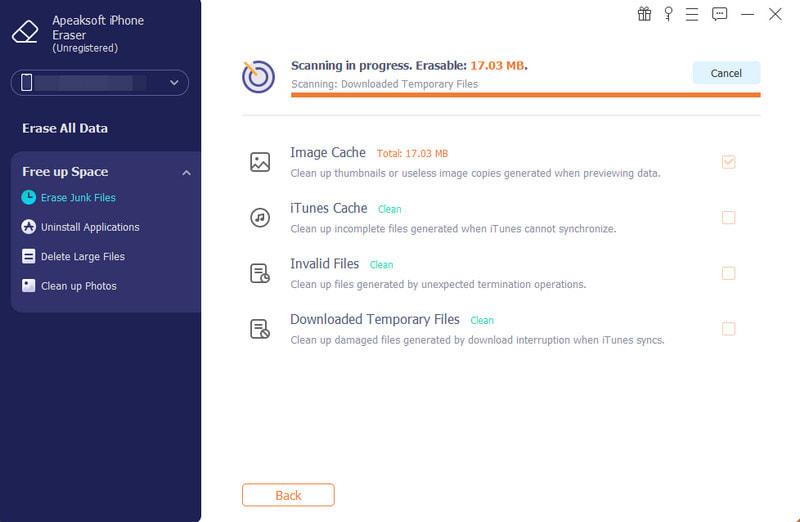
Trin 3 Slet store filer
For at slette store filer skal du klikke på Slet store filer for at søge efter store filer i din hukommelse. Indstil derefter Filtypeog filstørrelsesfilteret øverst på skærmen. Vælg de uønskede filer, og klik på Slet .
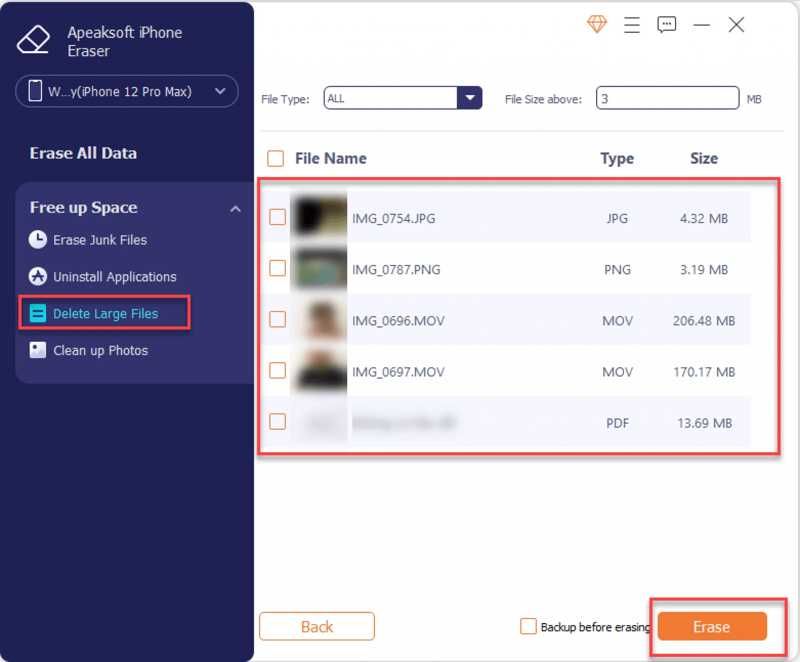
Trin 4 Afinstaller apps
Hvis du har for mange apps, skal du gå til Afinstaller applikationer for at scanne apps på din iPhone. Klik derefter på Afinstaller knappen ud for hver unødvendig app.

Del 4. Tips til at forebygge lagerproblemer
For at undgå fejlen "Ikke nok lagerplads" på iPhone 17/16 og andre modeller igen, bør du kontrollere iPhone-telefonens hukommelse regelmæssigt. Det er vigtigt at sikkerhedskopiere din iPhone til iCloud eller en computer for at beskytte dine data. Andre tips til at forhindre lagerproblemer på iPhone inkluderer:
1. Slet store filer, dokumenter, fotos, videoer og andre mediefiler.
2. Vælg Optimer lagring, når du synkroniserer fotos til iCloud.
3. Ryd op i cacher, cookies, historik og browserdata i din browser.
4. Opdater din software til den nyeste version.
Konklusion
Denne vejledning har diskuteret, hvordan man kontrollerer og administrerer iPhone opbevaring hurtigt. Du kan frigøre plads på din enhed manuelt trin for trin. Du kan selvfølgelig også bruge en iPhone-sletteapp, som f.eks. Apeaksoft iPhone Eraser, til at administrere din lagerplads. Hvis du har andre spørgsmål om dette emne, er du velkommen til at skrive dem ned nedenfor.
Relaterede artikler
iPhone-hjemmeknap, der sidder fast, sker sjældent, er en stor ulejlighed. Her er 6 tips til at reparere iPhone-hjemmeknap, der ikke virker. Skynd dig at samle og dele!
iPhone-billeder vises ikke i iPhoto / Photos-appen på Mac efter tilslutning? Der er flere nyttige løsninger, du kan følge for at løse dette problem.
Vil du dele en virksomhedsplan i kalenderen på iPhone med dine kolleger? Bare lær flere detaljer om de bedste metoder fra artiklen.
Hvis din iPhone sad fast under iOS 26/18/17/16/15/14/13/12-opdateringen, så læs dette indlæg. Få 3 forskellige måder at løse problemet med en frossen iPhone-opdatering med lethed.

